Windowsのフォントは何故か昔からずっとギザギザだ。Macに比べると大きく見劣りしてしまう。ギザギザで困ることはこれと言って無いが、スマホもきれいなフォントになっている今、やはりWindowsだけギザギザなのは違和感がある。
今回はWindowsのギザギザフォント対策と、一番利用頻度の高いChromeブラウザで好みのフォントに設定変更する方法を模索していく。
MacTypeの設定
WindowsのフォントをきれいにするフリーソフトとしてはMacTypeが有名らしい。というかむしろMacType以外に見当たらないので、選択しようもなくMacTypeをインストールすることにした。
ダウンロードURL:https://github.com/snowie2000/mactype/releases
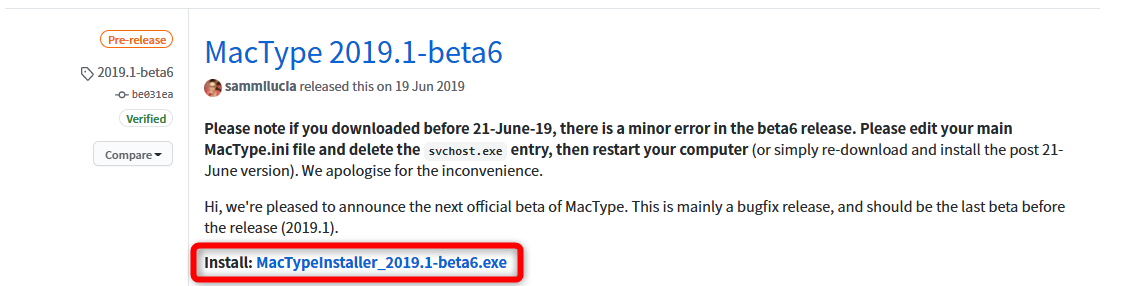
レジストリモード、サービスモード、Mac Trayロードという3つのモードがある。レジストリいじったり、サービスにするのはなんか嫌なので、一番影響が少なそうなMac Tray互換性重視モードにする。
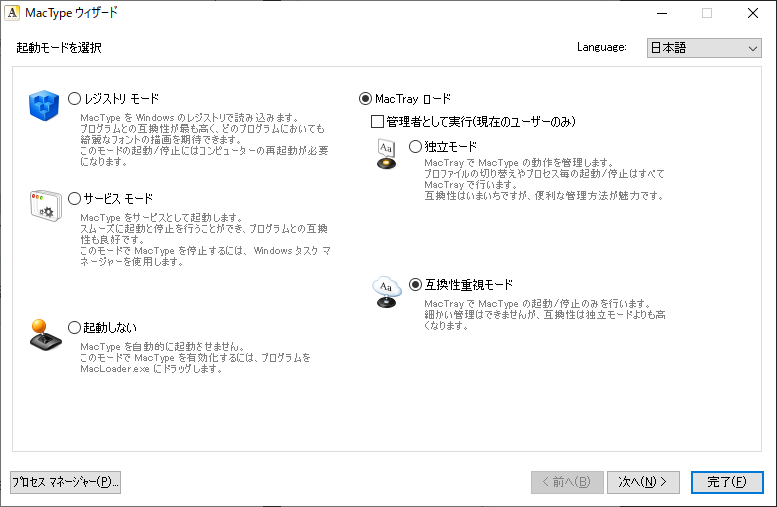
プロファイルを選ぶ。好みな見た目のプロファイルを選ぶのが良いと思うが、とりあえずデフォルトを選んで完了する。
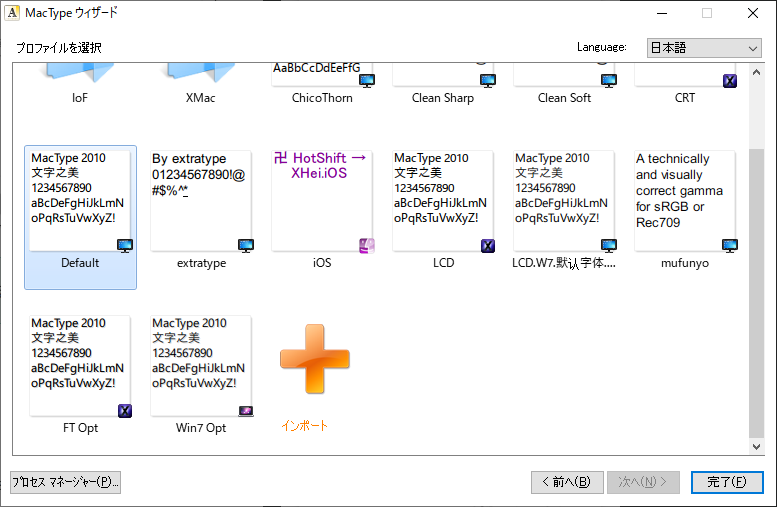
これでMacTypeのひとまずの設定は終わり。デスクトップの「ごみ箱」と「Google Chrome」を比較してみると、結構違う。
かなりきれいになった!
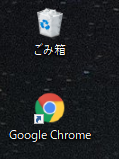
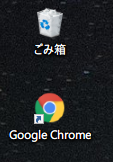
ChromeにMacTypeを適用するにはオプションが必要
一番利用頻度の高いChromeでは、MacTypeをインストールするだけでは効果が得られないようだ。
Chromeのショートカットにオプション --disable-features=RendererCodeIntegrity を付けて起動すればMacTypeが適用できる。オプションの設定の仕方は、ショートカットに以下の赤枠のように設定する。
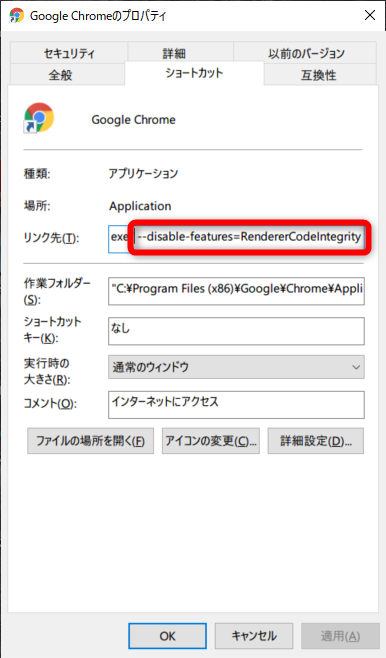
⬇︎Chromeでの表示を比較してみる。あえてギザギザフォントで有名なMSゴシックにしてみる。

⬇︎こちらはMacType適用後。明らかにきれい!

好きなフォントでサイトが表示されるようにする
⬇︎当ブログやYahooニュースとかもそうだが、ブラウザの設定でMSゴシックに設定していても、
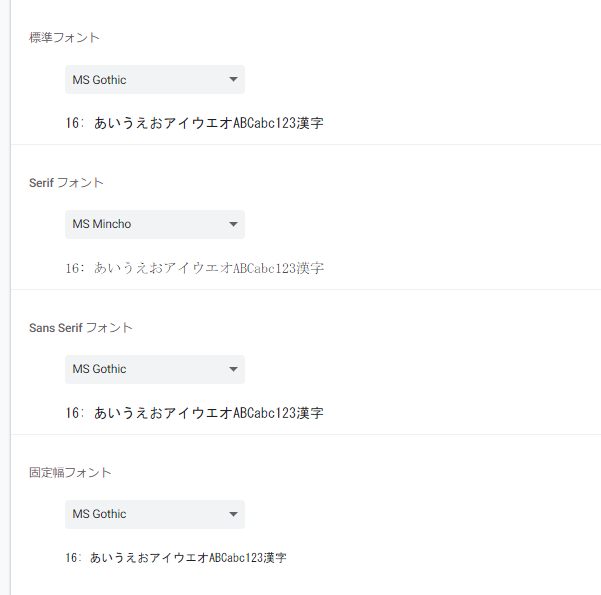
⬇︎ブラウザで表示されるのはメイリオ。なにこれ。
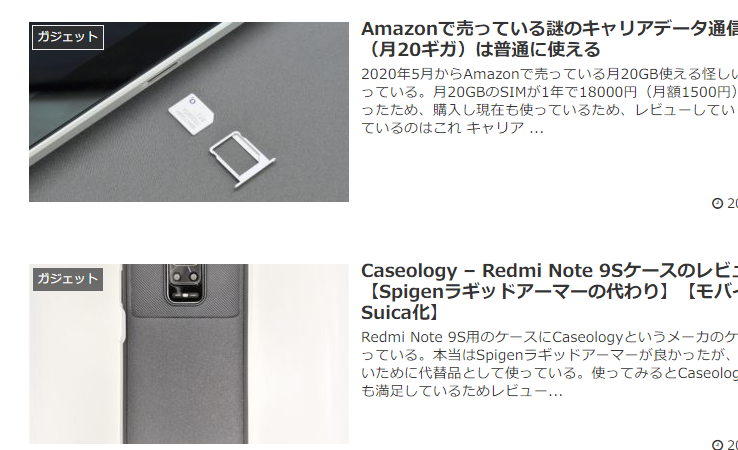
まあまあきれいにはなったんだけどまだギザギザ感があるし、メイリオだとなんかダサい。
Chrome拡張機能を使って好きなフォントを強制する
メイリオはポップすぎるから、macOSの『ヒラギノ角ゴシック』みたいにもうちょっと落ち着いたフォントにしたい。今回はAndroid 6.0からAndroid標準フォントになっている「Noto Sans CJK JP」をChromeで使うことにした。
Chrome拡張(Stylus)でフォントを強制変更
手軽にChromeでフォントを強制変更できそうだったので、Chrome拡張機能のStylusを使うことにした。
以下のような感じで設定すれば、強制的にNoto Sans CJK JPを適用できる。
* {font-family: "Noto Sans CJK JP" ;}
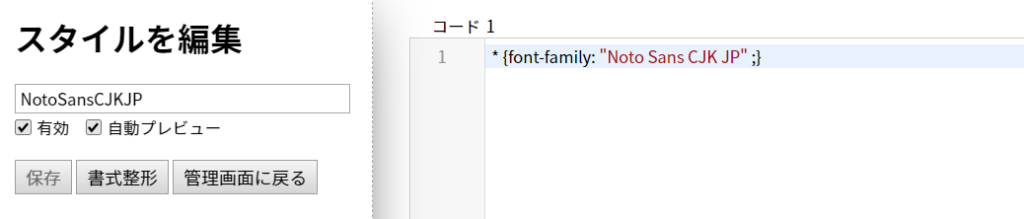
メイリオとNoto Sans CJK JPを比較する
元の状態(メイリオ)と、Noto Sans CJK JPが強制された状態を比較する。
⬇︎まずは元の状態(メイリオ)から。悪くはないけど『Windows』って感じ。

続いてNoto Sans CJK JP。
⬇︎シュッとしててこっちの方がスタイリッシュ。当ブログはNoto Sans CJK JPで表示されるように設定しようかな。
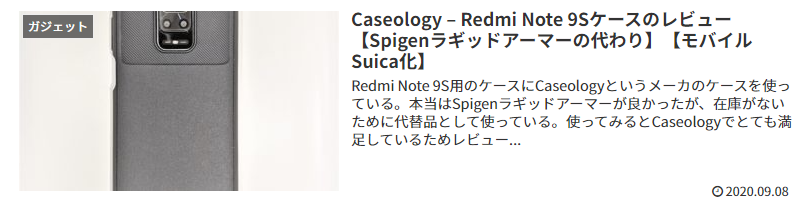
結論:Macくらいきれいになった(主観)
MacTypeは思っていたより遥かに効果は絶大で、Windowsのギザギザフォントがかなりきれいになった。Macを持っていないから同等かはわからないが個人的には満足している。
Chrome拡張機能は設定に一手間かかるがそれほど難しくないし、フォント変更による効果が大きいので設定することをおすすめする。
おまけ:Linuxにして全体的にフォントをきれいにする?
この記事を書く前は、Linuxをインストールしようかと思っていた。かつてLinux(Ubuntu)をデスクトップPCのOSとして使っていたことがあったが、意外なことにフォントがきれいだった記憶がある。
今持っているのがCHUWI Aerobookだけなので、デュアルブートにしようかと思っていたが、ミスったらWindowsが無くなって結構つらくなる。それにAerobookの全機能がLinuxで使えるかも分からない。ノートパソコンにLinuxをインストールして動かなくなる可能性は以下。
- タッチパッドが動かない
- スピーカーの音が出ない
- Bluetoothが使えない
- Wi-Fiが使えない
- USBポートが使えない
- ちゃんとスリープしない
デュアルブートを試してみたい気持ちもあるので、それはまた別途検討しようと思う。

コメント